Como receber alertas de hora de dormir com base na hora em que você precisa acordar

Como receber alertas de hora de dormir com base na hora em que você precisa acordar
O Windows Media Center é um ótimo software de alta funcionalidade da Microsoft. Embora esteticamente agradável e prático, um problema enfrentado por usuários com dois ou mais monitores é a restrição do mouse apenas à janela do WMC, especialmente quando maximizada. O Maxifier é uma ferramenta gratuita que resolve esse problema, liberando o movimento do mouse mesmo quando o Windows Media Center está em tela cheia.
Observação: o Maxifier só é útil se você tiver dois ou mais monitores. Em um único monitor, a maioria dos recursos nem são perceptíveis.
Uma vez instalado, o utilitário ficará na bandeja do sistema e mostrará dois menus diferentes, dependendo se o Media Center está em execução ou não.
Se o WMC não estiver em execução, você verá este menu.
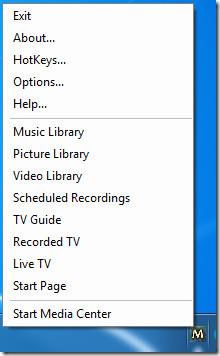
Aqui, clicar em Iniciar Media Center iniciará o aplicativo Media Center, ou você pode clicar em um dos nomes de páginas mostrados para ir diretamente para essa página.
Se o WMC já estiver em execução, você obterá o menu completo.
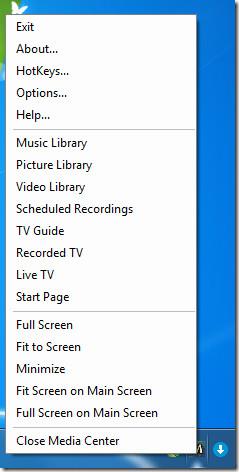
Aqui, você tem cinco opções adicionais. Tela Cheia maximizará o Media Center para o monitor secundário, mas, ao contrário da maximização padrão, o mouse não será capturado pelo WMC, permitindo que você o mova facilmente entre os dois monitores e continue trabalhando no seu monitor principal. Ajustar à Tela também maximizará para o monitor secundário, mas manterá as bordas das janelas. Minimizar é autoexplicativo, enquanto Ajustar à Tela na Tela Principal e Tela Cheia na Tela Principal utilizarão o monitor principal para essas funções, em vez do secundário.
Clicar em Opções abrirá a caixa de diálogo de preferências, onde você pode ajustar as configurações do aplicativo.
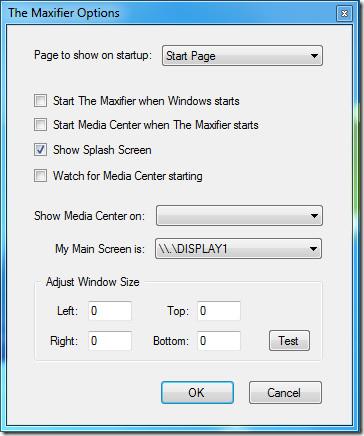
Você também pode selecionar Teclas de atalho no menu para configurar teclas de atalho para várias ações.
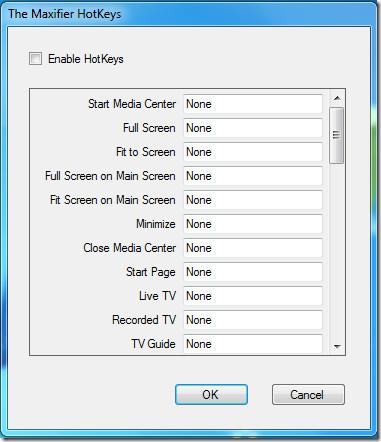
O Maxifier é uma ferramenta essencial para o Windows Media Center se você estiver usando um PC com dois monitores. É gratuito e leve, e embora o site do desenvolvedor afirme que ele ainda é estável no Windows Vista, descobrimos que ele funciona perfeitamente no Windows 7 também.
Como receber alertas de hora de dormir com base na hora em que você precisa acordar
Como desligar o computador do seu telefone
O Windows Update funciona basicamente em conjunto com o registro e diferentes arquivos DLL, OCX e AX. Caso esses arquivos sejam corrompidos, a maioria dos recursos do
Novos pacotes de proteção de sistema surgiram como cogumelos ultimamente, todos eles trazendo mais uma solução de detecção de antivírus/spam e se você tiver sorte
Aprenda a ativar o Bluetooth no Windows 10/11. O Bluetooth precisa estar ativado para que seus dispositivos Bluetooth funcionem corretamente. Não se preocupe, é fácil!
Anteriormente, analisamos o NitroPDF, um bom leitor de PDF que também permite ao usuário converter documentos em arquivos PDF com opções como mesclar e dividir o PDF
Você já recebeu um documento ou arquivo de texto contendo caracteres desnecessários e redundantes? O texto contém muitos asteriscos, hifens, espaços vazios, etc.?
Muitas pessoas perguntaram sobre o pequeno ícone retangular do Google ao lado do Windows 7 Start Orb na minha barra de tarefas que finalmente decidi publicar isso
O uTorrent é de longe o cliente de desktop mais popular para baixar torrents. Embora funcione perfeitamente para mim no Windows 7, algumas pessoas estão tendo
Todo mundo precisa fazer pausas frequentes enquanto trabalha no computador, pois não fazer pausas aumenta a chance de seus olhos saltarem (ok, não saltarem).







